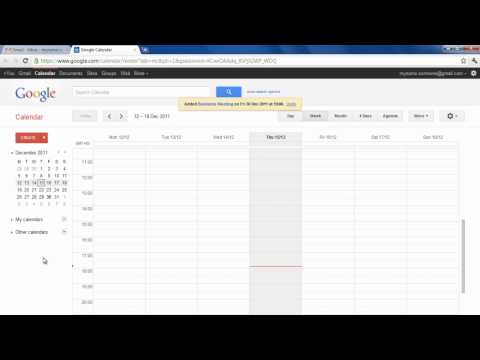
コンテンツ

Googleカレンダーを共有する方法がわからない場合は、適切な場所に来ています。あなたの祖母がそれをすることができたとしても、プロセスはとても簡単です。数回クリックするだけで数分かかります。
Googleカレンダーを共有したい理由はたくさんあります。ここで たとえば、すべて同じカレンダーを使用して、今後のイベントの確認、休暇中のユーザーの確認などを行います。一部の家族は同じ方法を使用し、1つのカレンダーを共有して、すべての医師の予約、旅行、集まり、および他のイベントを1か所で確認します。
Googleカレンダーの共有方法を知りたいですか?あなたが知る必要があるすべてを以下に見つけるでしょう。
Googleカレンダーを共有する方法
まず最初に:Androidアプリはこの機能をサポートしていないため、コンピューター(またはデスクトップモードのWebブラウザー)からのみGoogleカレンダーを共有できます。正直に言って、それは大きな見落としであり、できれば最終的に変化するものですが、現時点ではこれを回避する方法はありません。
開始するには、リンクのGoogleカレンダーウェブサイトにアクセスし、インターフェースの左側にある[マイカレンダー]セクションを見つけます。共有するカレンダーの上にマウスを移動し、オプションアイコン(3つの縦のドット)をクリックして、「設定と共有」を選択します。

そこから、2つの異なる共有オプションから選択できます。 1つ目は、リンクを知っているすべてのユーザーがカレンダーを閲覧できるようにすることです。これは、ほとんどの人にとって最良の選択肢ではない可能性があります。人々があなたの名前をGoogleで検索すると、カレンダーがポップアップ表示される可能性があるためです。怖がらない場合は、[公開する]チェックボックスをオンにして有効にすることができます。次に、[共有可能なリンクを取得]を選択してコピーし、希望する人に送信します。

2番目のオプションは、大多数のユーザーにとって最も意味のあるオプションです。特定のユーザーとカレンダーを共有できます。 「特定の人と共有」セクションの下にある「人を追加」をクリックし、カレンダーを共有したい人のメールアドレスを入力し、その権限を定義します(参照のみ、編集…)。

それが完了したら、送信ボタンを押して、選択した人にメールを送信します。その後、Googleは自動的にカレンダーをアカウントに追加します。アカウントは[その他のカレンダー]セクションからアクセスできます。
段階的な手順:
calendar.google.comにアクセスします。


2)オプションアイコン(3つの縦のドット)をクリックし、続いて[設定と共有]をクリックします。

3)2つの異なる共有オプションから選択します。「公開する」チェックボックスをオンにしてリンクを持っている全員とカレンダーを共有するか、「ユーザーを追加」をクリックして選択した人だけと共有します。

4)[ユーザーを追加]オプションを選択した場合、カレンダーを共有するユーザーのメールアドレスを入力し、権限を定義して[送信]をクリックします。

5)カレンダーの共有を解除すると、カレンダーをいつでも非公開にできます。これを行うには、[特定の人と共有]の下にあるメールアドレスを削除するか、[公開する]チェックボックスをオフにします。

これで、Googleカレンダーを他の人と共有できます。何かご意見は?以下のコメントに残してください。


